Windows7旗艦版系統怎樣刪除“信任安裝”的文件?
在清理一些電腦文件的時候,會發現有些系統文件是以“信任安裝”的,即使使用管理員帳戶登錄Windows7旗艦版系統進行刪除操作,也會彈出“沒有執行的權限”或是“你需要信任安裝授權來執行”的提示。這里小編就給大家講講怎么刪除“信任安裝”文件的操作步驟。
方法/步驟:
1、右鍵單擊想要刪除的信任安裝權限文件(夾),選擇“屬性”,彈出文件(夾)屬性對話框;
2、在彈出的文件(夾)屬性對話框中切換到“安全”標簽,再點擊底部的“高級”按鈕;
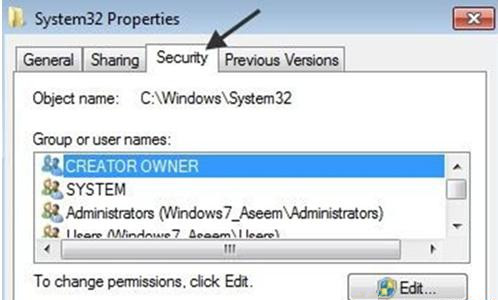
3、在彈出窗口中切換到“所有者”標簽,便可看到目前的“所有者”是“信任安裝”;
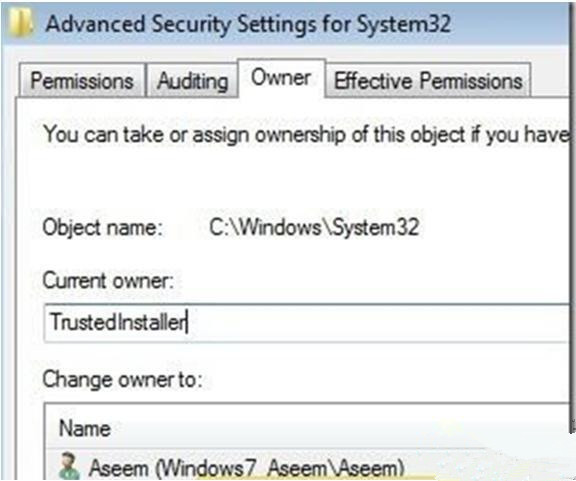
4、點擊“編輯”按鍵,選擇想要改變權限的文件為你的賬戶或管理員賬戶;
提示:如果你已經是以管理員賬戶登錄的,那么個人建議選擇“管理員賬戶”。
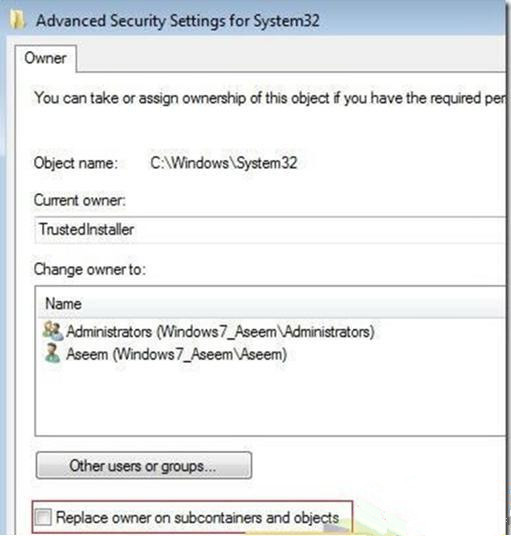
5、選中“更換二級存儲及對象的所有者”來刪除多個文件(夾),繼續點擊“確定”,即可看到目前所有者就是你所選的那個;
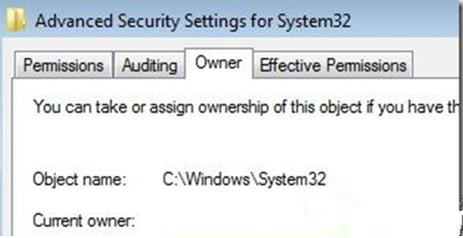
6、關閉所有屬性窗口后返回到Windows資源管理器屏幕上;
7、然后右鍵單擊該文件夾或文件,再次選擇屬性,打開該文件(夾)屬性窗口;
8、在打開的該文件(夾)屬性窗口中切換到“安全”標簽鍵,選擇“編輯”進入下一步;
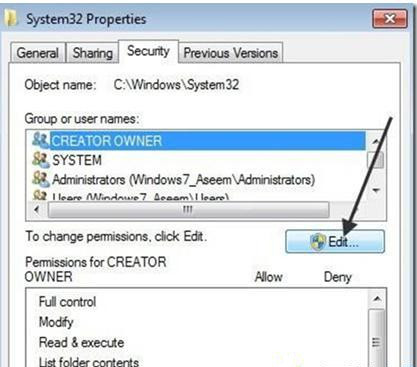
9、在用戶名列表中選擇你所要改變權限的用戶名,和你剛做過更改的“所有者”保持一致。如果該用戶名不在列表內,點擊“添加”并鍵入姓名,權限設置后“完全控制”,點擊“確定”。

點擊“確定”后,再次確定就回到了Windows 7旗艦版桌面。當下次再進行刪除文件時,就可直接快速地刪除了,不會再有任何UAC用戶賬號控制的出警告信息的彈窗了。
相關文章:
1. 鼠標怎么設置為左手? deepin20左手鼠標設置方法2. 統信uos系統怎么進行打印測試頁和刪除打印機?3. Win11安卓子系統WSA 2211.40000.11.0更新發布 升級至 Android 134. 企業 Win10 設備出現開始菜單和任務欄快捷方式消失問題,微軟展開調查5. 華為筆記本如何重裝系統win10?華為筆記本重裝Win10系統步驟教程6. Windows 注冊表LastKey鍵值的設置技巧7. Win11 Build預覽版25276怎么啟用新版文件管理器?8. OPENBSD上的ADSL和防火墻設置配置9. macbookair雙系統好嗎 Windows裝雙系統的好處和壞處10. 錄屏怎么保存gif動圖? UOS錄屏生成Gif動畫的技巧

 網公網安備
網公網安備